Kas Teie Blizzardi Rakenduse Lahtestamine On Takerdunud Siin On Kuidas Seda Parandada
näib, et prindipea puudub
- Ballte.net käivitaja on Blizzardi kõigi nende mängude keskne keskus. Activisioni mängud käivitatakse nüüd ka Battle.net käivitusprogrammi kaudu ning see pakub portaali poe, uudiste ja vestlusfunktsioonide juurde.
- Kuna Battle.net on mis tahes Activisioni/Blizzardi mängude mängimisel oluline, siis kui rakenduse lähtestamine takerdub, peaksite selle võimalikult kiiresti parandama. Täna vaatame just seda!
- Rohkema mängusisu saamiseks vaadake meie lehte mängude leht kus uurime probleeme ja anname teada viimastest uudistest.
- Kas teil on probleeme Blizzardi toodetega? Meil on kogu jaotis neile pühendatud.

X INSTALLIMINE Klõpsates ALLALAADIMISE FAILIL Erinevate arvutiprobleemide lahendamiseks soovitame Restoro PC Repair Tooli:
See tarkvara parandab levinud arvutivead, kaitseb teid failide kadumise, pahavara ja riistvaratõrgete eest ning optimeerib teie arvuti maksimaalse jõudluse saavutamiseks. Parandage arvutiprobleemid ja eemaldage viirused kohe kolme lihtsa sammuga.
- Laadige alla Restoro PC Repair Tool mis on kaasas patenteeritud tehnoloogiatega (patent olemas siin ) .
- Klõpsake Alusta skannimist et leida Windowsi probleeme, mis võivad arvutiprobleeme põhjustada.
- Klõpsake Parandage kõik arvuti turvalisust ja jõudlust mõjutavate probleemide lahendamiseks
- Restoro on alla laadinud 0 lugejad sel kuul.
Paljud kasutajad teatasid, et nende Blizzard rakendus on lähtestamisel takerdunud ja see võib olla suur probleem, kuna see takistab teil oma mängu esitamist lemmikmängud . Kuigi see on probleem, saate selle mõne meie lahendusega hõlpsalt lahendada.
Blizzard , MMO-žanri suveräänne liider, pakub suurepärast lauaarvutiklienti, mis ei karda endiselt oma probleemide eest. Üks hiljuti teatatud probleemidest on seotud lähtestamisekraani kinnijäämisega.
See nii-öelda viga ilmneb eriti ajal lae alla ja ühe pakutava installiprotsess mängud . Enamasti koos hiljuti kasutusele võetud Saatus 2 .
Selleks, et aidata teil sellest probleemist üle saada ja lõpuks kauaoodatud FPS-i tiitlile käed panna, pakkusime välja kuus elujõulist lahendust. Seega kontrollige neid kindlasti ja loodetavasti lahendage probleem.
Kuidas ma saan parandada B lizzardi allalaadija takerdus kiirusega 0 b/s?
- Käivitage administraatoriõigustega rakendus Blizzard
- Taustprogrammide keelamine
- Kontrollige ühendust
- Tühjendage rakenduse vahemälu
- Taaskäivitage allalaadimine erineva kausta asukohaga
- Värskendage klienti
1. Käivitage administraatoriõigustega rakendus Blizzard
Kui teie Blizzardi rakendus takerdub lähtestamise ajal, võib probleemi põhjuseks olla õiguste puudumine.
Selle probleemi lahendamiseks on aga kiire viis ja kõik, mida peate tegema, on käivitada rakendus kui an administraator . Selleks järgige neid lihtsaid samme:
- Paremklõpsake Blizzardi rakenduse töölaua otsetee ja avatud Omadused .

- Valige Ühilduvus sakk.
- Kontrolli ' Käivitage see programm administraatorina ” kasti.

- Salvestage muudatused ja käivitage rakendus.
See peaks seiskamise lahendama. Teisest küljest, kui olete endiselt lähtestamisekraanil kinni, liikuge kindlasti edasi.
Siit saate teada kõike, mida peate teadma administraatorikonto ja selle lubamise/keelamise kohta siin samas !
2. Keela taustaprogrammid
See siin on esmatähtis. Taustal töötavad programmid on põhjustanud ja võivad põhjustada palju probleeme. Lisaks pööratakse erilist tähelepanu ühendusest sõltuvatele programmidele, mis teie tähelepanu köidavad ribalaius .
Need võivad aeglustada allalaadimist ja isegi takistada kliendi värskendusi. Lisaks on mõned muud programmid, nagu kolmanda osapoole lahendused, VPN-id , või tulemüürid võib ühenduse katkestada.
Siin on mõned taustprogrammid, mis võivad probleeme esile kutsuda:
- Laadige alla haldurid ja torrent-kliendid.
- VoIP programmid nagu Skype.
- Mängusisesed häälvestlusprogrammid nagu Ventrilo.
Sel eesmärgil soovitame teil need programmid ükshaaval 'tappa'. Tegumihaldur või käivitage arvuti valikulise käivitamisega. Viimase teostamiseks järgige allolevaid juhiseid.
- Tippige Windowsi otsinguribale msconfig.msc ja avatud Süsteemi konfiguratsioon .

- all Kindral vahekaardil valige Valikuline käivitamine .

- Tühjendage märkeruut ' Laadige käivitusüksused ” kasti.
- Nüüd navigeerige lehele Teenused sakk.
- Kontrolli ' Peida kõik Microsofti teenused ” kasti.
- Klõpsake nuppu Keela kõik ja siis Okei muudatuste kinnitamiseks.

- Lõpuks taaskäivitage arvuti ja käivitage Blizzard uuesti.
Kui soovite teada, kuidas lisada või eemaldada käivitusrakendusi Windows 10 , vaadake seda lihtne juhend .
Windows ei lõpeta tegumihalduris ülesannet? Lootke, et probleemi lahendame.
3. Kontrollige ühendust
90% juhtudest peitub lähtestamise katkemise peasüüdlane ühenduse probleemides. Kas teie ribalaius on liiga aeglane , Blizzardi serverid on hõivatud (see on tavaline iga uue mängu tutvustuse puhul) või teie ruuteri või modemiga on midagi valesti.
kuidas panna vikerkaar kuus piiramist kiiremini jooksma
Veendumaks, et kõik selles osakonnas töötab nii, nagu ette nähtud, proovige kindlasti allpool esitatud lahendusi.
- Kasutage juhtmeta LAN-ühendust juhtmevaba ühenduse asemel. Juhtmeta ühendus on enamasti ebastabiilne ja seda ei soovitata mängude allalaadimiseks ega värskendamiseks.
- Lubage kõrgeim allalaadimismäär.
- Taaskäivitage oma ruuter ja modem. Oodake umbes minut ja lülitage seade sisse.
- Lähtestage ruuteri vaikeseaded.
- Veenduge, et vajalikud pordid oleksid avatud.
- Flash DNS.
- Käivitage Interneti-ühenduse või võrguadapteri tõrkeotsingud. Navigeerige Seaded > Värskendus ja turvalisus > Tõrkeotsing ja käivitage vastavalt mõlemad tööriistad.

Kui teil on probleeme administraatorina käsuviibale juurdepääsuga, vaadake parem see juhend .
Samuti, kui te ei saa Windows 10 DNS-i lahendaja vahemälu tühjendada, järgige lihtsaid samme see artikkel probleemi lahendamiseks.
Kui tõrkeotsing seiskub enne protsessi lõpetamist, parandage see selle täieliku juhendi abil.
4. Tühjendage rakenduse vahemälu
- Sulgege Blizzardi rakendus täielikult. See hõlmab ka kliendi sulgemist teavitusalast.
- Paremklõpsake Tegumiriba ja avatud Tegumihaldur .
- Lõpetage kõik Blizzardi rakendusega seotud protsessid.
- Nüüd navigeerige lehele süsteemi partitsioon (C:) .
- Luba Peidetud esemed .

- Avatud Programmi andmed .
- Kustuta battle.net kausta ja taaskäivitage oma Blizzardi töölauaklient.

Lisaks kogub Blizzardi rakendus pärast mõnda aega laialdast kasutamist palju üleliigseid faile. Need võivad rakendust aeglustada ja põhjustada mitmesuguseid probleeme.
Lisaks võivad mõned salvestatud rakenduste failid rikkuda või olla mittetäielikud, mis võib lõpuks põhjustada täiendavaid probleeme. Seetõttu on soovitatav kustutage need failid ja sealt edasi kolida.
Tegumihaldurit ei saa avada? Ärge muretsege, meil on teie jaoks õige lahendus.
5. Taaskäivitage allalaadimine lihtsa nipiga
- Peatage allalaadimise protsess sees Blizzardi rakendus .
- Navigeerige C:Programmifailid (x86) ja lohistage mängu installikaust juurde Töölaud taustal.
- Avage rakendus Blizzard ja liikuge mängule, mis peatati.
- Klõpsake ' Installige ” ja jätke see aadressile Asukoha valiku ekraan .
- Teisaldage installikaust tagasi Programmi failid .
- Valige vaikekoht ja jätkake installimisega.
Mõned leidlikud kasutajad otsustasid asja enda kätte võtta ja suutsid probleemi lahendada teatud mängudega, mis jäid lähtestuskuvale kinni.
Nimelt tundub, et kiosk laheneb ühe lihtsa nipiga. Väidetavalt pole vaja teha muud, kui teisaldada installikaust algsest teest, teisaldada see uuesti tagasi ja jätkata allalaadimist.
uurige ruuteri või pöörduspunkti probleeme
Seetõttu järgige ülaltoodud samme, et seda teha oma arvutis ja võib-olla saate algkäivituskuvast üle. Lisaks peaks allalaadimine jätkuma ettenähtud viisil.
Pärast seda paranes allalaadimiskiirus märkimisväärselt ja, mis on veelgi olulisem, ekraani lähtestamise peatamine kadus.
6. Uuendage klienti ja oodake
Lõpuks, kui ükski eelmistest lahendustest ei töötanud, saame vaid soovitada hoida oma Blizzardi rakendus ajakohasena ja oodata.
Oleme teadlikud, et Blizzard on mõnikord lohakas, kuid lõpuks lahendatakse sellised probleemid nagu Destiny 2 levitamise puhul.
See peaks selle lõpetama.
Kui teil on lähtestamisekraanile takerdunud kohta küsimusi või lisalahendusi, jagage neid kindlasti meiega. Seda saate teha allolevas kommentaaride jaotises.
 Kas teil on endiselt probleeme? Parandage need selle tööriistaga:
Kas teil on endiselt probleeme? Parandage need selle tööriistaga:
- Laadige alla see arvuti parandamise tööriist hinnatud saidil TrustPilot.com suurepäraseks (allalaadimine algab sellelt lehelt).
- Klõpsake Alusta skannimist et leida Windowsi probleeme, mis võivad arvutiprobleeme põhjustada.
- Klõpsake Parandage kõik Patenteeritud tehnoloogiatega seotud probleemide lahendamiseks (Eksklusiivne allahindlus meie lugejatele).
Restoro on alla laadinud 0 lugejad sel kuul.
Korduma kippuvad küsimused
-
Saate käivitada battle.net administraatorina järgides neid samme . Rohkem võimalusi selle tegemiseks leiate meie juhendist käivitage Steam administraatorina.
-
Suunduge poole ametlik battle.net allalaadimisleht , klõpsake Windowsi jaoks allalaadimist ja käivitage installiprogramm, järgides viisardit.
-
Teie allalaadimised võivad olla blokeeritud. Meil on selle kohta põhjalik juhend mida teha, kui faile alla laadida ei saa internetist.


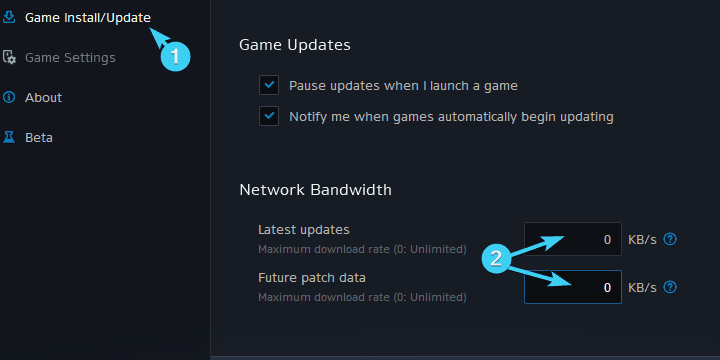


![Käivitage rakendusi Windows 11-s erineva kasutajana [4 võimalust]](https://cm-cabeceiras-basto.pt/img/user-accounts/03/run-apps-as-different-user-on-windows-11-4-ways-1.jpg)
![Klaviatuur jätkab automaatselt trükkimist [Lahendatud]](https://cm-cabeceiras-basto.pt/img/keyboard-issues/FE/keyboard-keeps-automatically-typing-on-its-own-solved-1.jpg)





![Parim automatiseeritud administraatoritarkvara [2021 Guide]](https://cm-cabeceiras-basto.pt/img/business/64/best-automated-receptionist-software.png)







![Outlooki käivitamine turvarežiimis [sundi avamine]](https://cm-cabeceiras-basto.pt/img/outlook-guides/AF/how-to-start-outlook-in-safe-mode-force-open-it-1.jpg)



![Serveriga ühenduse loomisel ilmnes probleem HP printeri viga [Paranda]](https://cm-cabeceiras-basto.pt/img/fix/22/there-was-problem-connecting-server-hp-printer-error.jpg)

![Java Platform SE binaarfail ei reageeri / lakkas töötamast [Paranda]](https://cm-cabeceiras-basto.pt/img/java/84/java-platform-se-binary-not-responding/stopped-working-fix-1.jpg)

